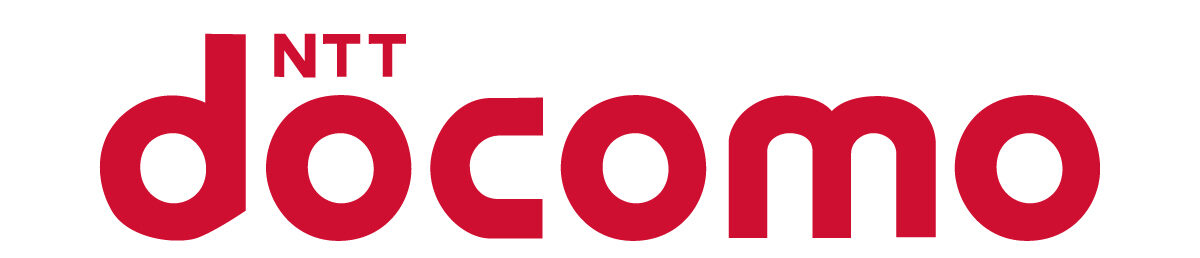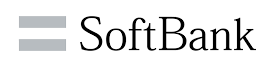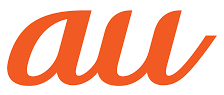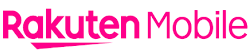「iPhoneのストレージがいっぱいです」
iPhoneに表示されるこのポップを一度は見たことはありませんか。
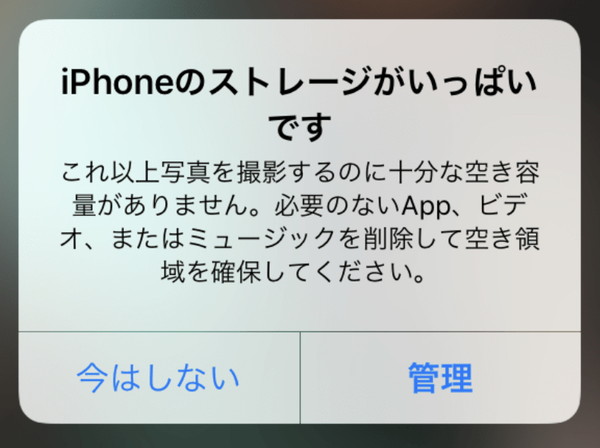
iPhoneの容量がいっぱいになると毎日の生活で困ることがたくさん出てきます。今回は、iPhoneが容量不足になるとどのような影響が出るのか、いっぱいになってしまったiPhoneの容量を増やしたいときはどうすれば良いのかを解説していきます。
iPhoneの容量(ストレージ)とは?
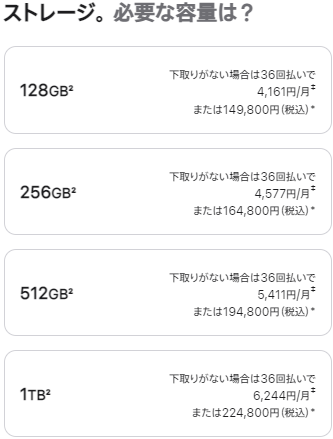
iPhoneは、Androidと違ってSDカードが非対応です。外観は全く同じでも、元から備わっているiPhoneの本体容量は違い、モデルごとにそれぞれ容量が用意されています。
iPhoneは機種を選び、さらに容量を選ぶ必要があります。2024年現在、販売されているiPhoneに用意されている容量として、64GB/128GB/256GB/512GB/1TBがあります。
iPhone14シリーズ、iPhone13シリーズ、iPhoneSE3の容量(ストレージ)を一覧にまとめました。
| iPhone | 64GB | 128GB | 256GB | 512GB | 1TB |
| iPhone14/plus | 〇 | 〇 | 〇 | ||
|---|---|---|---|---|---|
| iPhone14 pro/pro MAX | 〇 | 〇 | 〇 | 〇 | |
| iPhone13/ mini | 〇 | 〇 | 〇 | ||
| iPhone13 pro/ pro MAX | 〇 | 〇 | 〇 | 〇 | |
| iPhone SE 3 | 〇 | 〇 | 〇 |
例えば、iPhone 14 Proであれば128GB/256GB/512GB/1TB、iPhone SE(第3世代)であれば64GB/128GB/256GBがラインナップされています。
iPhoneのモデルによって本体容量は違いますが、ハイスペックなモデルになるほど高容量が用意されている傾向があります。
iPhoneのストレージ残量確認や容量確認をする方法
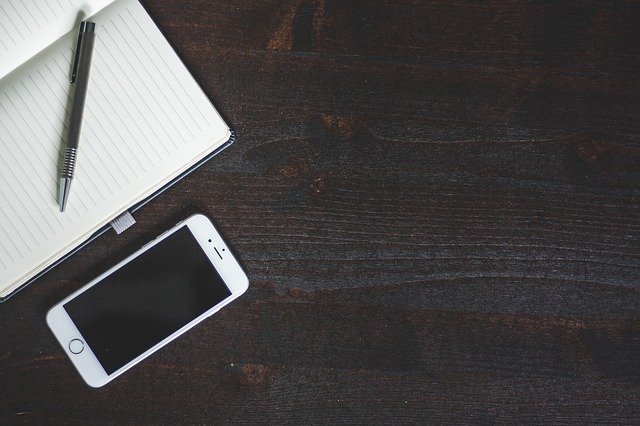
iPhoneの容量を物理的に増やすことはできません。容量を増やすためには、中身のデータを軽くするために消す作業が必要です。
もしくは、機種変更して高容量のiPhoneを購入するかです。ここでは、どのようなデータを消したらいいのかを説明します。
iPhoneのストレージや空き容量を確認する方法は以下の通りです。
「設定」→「一般」→「iPhoneストレージ」
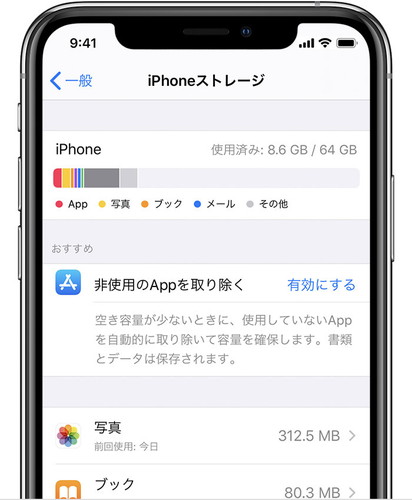
自分のiPhoneの容量が何GBなのか把握していますか。帯グラフ内に、どの項目がどのくらい本体容量を占めているのかよくわかります。
アプリメインの使用か、写真や動画撮影が多いのか、自分の使い方を把握できます。今後のiPhoneの容量を選ぶときの参考にもなりますね。
iPhoneの容量がなくなったらどうなる?
iPhoneの容量がなくなると、データを追加したくても、保存ができない状態です。空き容量がなくなった際にできなくなることは下記の通りです。
- 写真動画の撮影
- アプリのインストールや更新
- ソフトウェアアップデート
- LINEやメールの受信
できなくなると困ることばかりですね。本体容量に空きがなければ、データの追加はできません。レスポンスも遅くなり、再起動を繰り返したりとバグを起こしやすくなります。そのため、日ごろから本体容量の管理はしておいたほうが安心です。
iPhoneの容量(ストレージ)を増やす方法
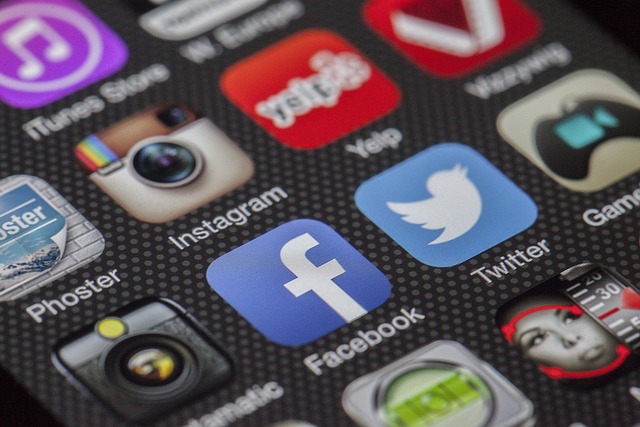
iPhoneの容量(ストレージ)がいっぱいになった時は、下記のことを試しましょう。
- 不要なアプリや写真・動画を消す
- 「非使用のAppを取り除く」を有効にする
- Safariの履歴を削除する
- 読み放題・見放題サービスのデータ削除
- 音楽データの削除
- LINEのデータ削除
- メッセージアプリの添付ファイルを消す
- クラウドサービスを利用して容量解放
容量(ストレージ)を増やす方法はいくつかありますが、不要なデータを削除することで空き容量が増えます。アプリや写真・動画、LINEや音楽データなど消しても問題ないものから順番に削除し、本体の空き容量(ストレージ)を増やしましょう。
不要なアプリや写真・動画を消す
iPhoneユーザーの多くは、アプリや写真・動画で容量がいっぱいになっています。本体容量の占めているデータを見る方法は下記の通りです。
「設定」→「一般」→「iPhoneストレージ」
帯グラフを参考にして、「App」や「写真」がいっぱいであれば、不要なアプリや写真、動画を削除することでストレージに空きが出てきます。
写真は、一度ゴミ箱マークを消すだけではiPhoneから消えたことにはなりません。一度消した写真は、アルバムの中の「最近削除した項目」の中にまだ残っています。
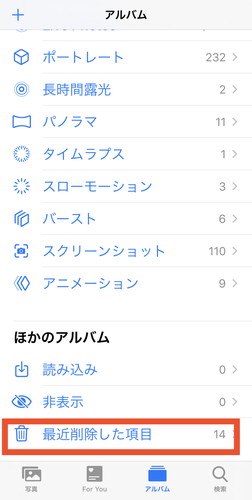
「最近削除した項目」から消すことで、iPhoneから本当に削除されたことになります。「最近削除した項目」内のアイテムは30日経てば自動で削除されますが、すぐに容量を増やしたい方は手動で削除してください。
ただし、写真や動画は相当な数を消さないと容量が空かず、ソフトウェアのアップデート等はできないと思います。iPadを持っている方は、AirDropでiPhone内の写真をiPadに移すことをおすすめします。
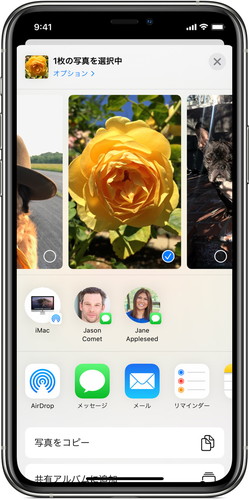
動画を撮ると一気に容量を占めてしまうので、iPadに入れておけば安心です。そして、日ごろから使っていないアプリは消すことをおすすめします。
設定の「iPhoneストレージ」画面を下にスクロールしていくと、インストールされているアプリが並んでいます。前回の使用日が表示され、使用していない不要なアプリを素早く見つけることが可能です。
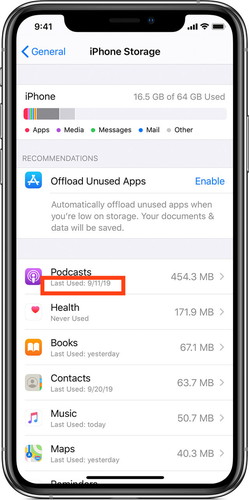
3ヶ月以上利用していないアプリであれば、迷わずに消しましょう。不要なアプリを見つけでタップすると、「Appを削除」と出てくるためアンインストールができます。
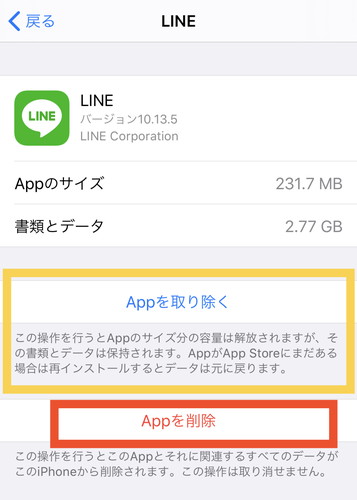
アプリを消したくない方は、「Appのサイズ」と「書類とデータ」の容量をチェックし、Appのサイズだけでも軽くしたい場合は「Appを取り除く」を実行しましょう。両方のデータ容量が大きい場合はアプリ自体を削除した方が効果的です。
「非使用のAppを取り除く」を有効にする
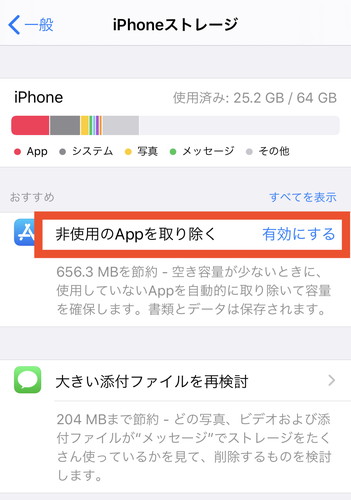
「設定」→「一般」→「iPhoneストレージ」の項目の中に「非使用のAppを取り除く」があります。これは、iPhoneの空き容量が少ない時に使用していないアプリを自動的に削除する機能です。「◯GBを節約」の表示分だけ節約ができます。
この機能を有効にすると、アプリ自体はiPhoneから削除されるのですが、ホーム画面にはアイコンが残ります。アイコンをタップすると再度ダウンロードが始まり、前回終了したところから再開できるためデータは消されていないのが良いところです。
また、少し手間にはなりますが「書類とデータ(キャッシュ)」を削除するために、1つずつアプリを消して再ダウンロードするというのも1つの対処法です。キャッシュの大きいアプリほど効果はあります。
Safariの履歴を削除する
iPhoneで何か検索する際は、Safariを使いますよね。Safariはサイトのデータや履歴が保存されるので、時々整理すると良いでしょう。何もしないとキャッシュなどの容量が増えていきます。
Webサイトデータの削除方法は以下の通りです。
「設定」→「一般」→「iPhoneストレージ」→「Safari」→「Webサイトデータ」→「全Webサイトデータを削除」
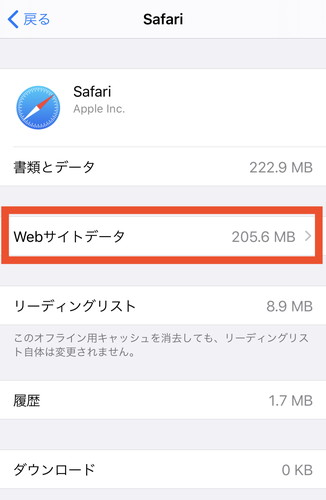
閲覧した履歴も一緒に削除するのであれば、「設定」→「Safari」→「履歴とWebサイトデータを消去」で行うとスッキリします。
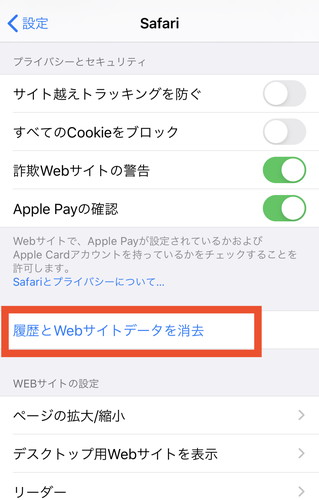
注意点は、履歴とWebサイトデータ消去を実行すると、記憶されていたアカウントやパスワードも削除されます。アカウントを覚えておらず、いつもSafariの記憶でログインしていた方は気をつけてください。
読み放題・見放題サービスのデータ削除
Kindleや楽天マガジンのような電子書籍を利用している方は、読み放題サービスで多くの書籍をダウンロードしていませんか。その作品の容量は、最初は小さくてもたくさん読んでいるうちに大きな容量になってしまいます。
1度読み終え、読む機会が無いようであれば、読み放題サービスのマイページから作品を「端末から削除」すると容量の節約につながります。もし、もう1度読みたくなってもまたダウンロードするといいですね。
NetflixやTELASA、Huluなどの動画配信サービスも同様です。事前にダウンロードしておいた作品は、かなりの容量を占めるため、見終えたらすぐに消すのが良いでしょう。
音楽データの削除
Apple Musicのような音楽聴き放題のサービスを利用している方は、ストリーミングで聴くようにしましょう。
ただ聴いているだけと思っていても、いつの間にか音楽データが本体にダウンロードされており、本体容量を圧迫している可能性があります。
Apple Musicを利用している方は下記の方法で最小限の容量を選択しましょう。
「設定」→「ミュージック」→「ストレージを最適化」
iPhone本体にダウンロードする最小限の容量を選択でき、自動で容量が使われることを防いでくれます。
その他の音楽配信サービスであれば、利用しているアプリ内の設定からキャッシュやダウンロードデータを消去できますので、こまめに行い容量を確保しましょう。
LINEのデータ削除
多くの人が利用しているLINEですが、ずっとやりとりをしているとアプリのキャッシュデータやトークルームのデータが蓄積していきます。そうすると、アプリが重くなり、動作が遅くなります。
最初は数百MBのLINEのアプリが3GBや4GB、それ以上になっていきます。
LINE全体のキャッシュやデータを削除したい場合は、下記の通り行いましょう。
「LINEアプリ」→「ホーム」→「設定」→「トーク」→「データの削除」→「キャッシュデータにチェック」→「選択したデータを削除」
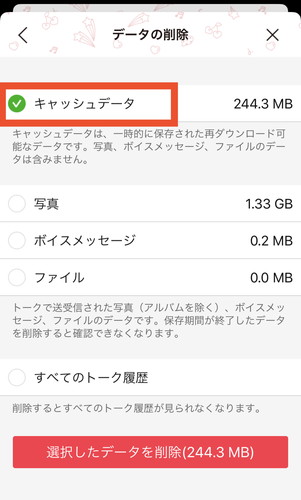
トークルームごとにデータを削除することもできます。データを削除したいトークルームの画面上部 [≡]→「その他」→「データを削除」から削除できます。
メッセージアプリの添付ファイルを消す
iMessageを利用している方は多くいるでしょう。Live Photosがそのまま送信できるため、LINEよりメッセージアプリで写真のやりとりをする方もいるでしょう。
写真のような添付ファイルのやりとりが多いと本体容量を圧迫していきます。送られてきたものは保存して、不要なデータは削除してください。
データは、大きいファイル順に並んでいるので不要なものを1つずつ消していきましょう。データ消去の方法は、下記の通りです。
「設定」→「一般」→「iPhoneストレージ」→「メッセージアプリ」→「大きい添付ファイルを再検討」
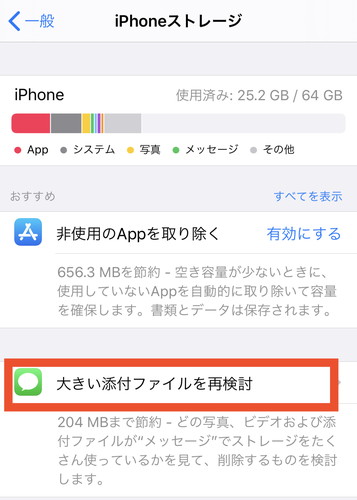
もしくは、メッセージアプリからスレッドごと消すのも良いでしょう。
クラウドサービスを利用して容量解放
iPhoneのクラウドサービスで有名なものは、iCloudですね。icloudは5GBまでは無料ですが、5GB以上は有料にて利用可能です。
icloudはiPhoneとの相性が良く、充電中にWi-Fiへ接続していれば自動でバックアップしてくれます。詳しくは、「iCloud+でiPhoneストレージ増やす時の値段と購入方法」を確認してください。
クラウドサービスを利用して容量解放の詳しい方法はこちら
iPhoneストレージを占める「その他」とは?消し方はある?
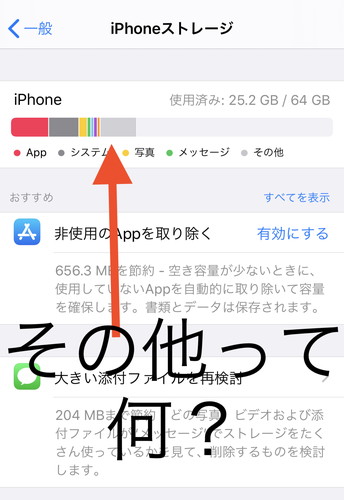
iPhoneストレージの帯グラフで、「”その他”って何?すごい容量占めてるんだけど、消えないし」と思っている方も多いでしょう。
「その他」には、一時的に利用したキャッシュデータや過去の設定のログ、削除したファイルのログ、Siriの音声などが含まれており、これらは重要ではないため削除しても問題ありません。
利用者によって「その他」の容量がどれだけストレージを占めているかは異なりますが、長く使っていればいるほど、「その他」の容量が多くなる傾向です。
再起動するだけでも一部データを削除する事は出来るようですが、1番効果的な方法は「iPhoneを初期化」することです。
しっかりとバックアップをとっておけば、初期化しても復元すれば大切なデータを残せます。とても面倒な作業ではありますが、「その他」をかなり減らせるのでストレージがいっぱいの方は是非試してみてください。
iCloud+でiPhoneストレージ増やす時の値段と購入方法

写真や動画が多い方は、クラウドサービスを利用してiPhoneの容量を空けると効率的です。1番有名なクラウドサービスは、「iCloud」です。
Appleが提供しているため安心して利用ができ、使い勝手が良いサービスです。自動でバックアップを取りながら本体容量を空けてくれるので優秀です。
iCloud内の写真の項目から「iPhoneのストレージを最適化」すると写真がiCloudへアップロードされるため、本体が軽くなります。
本体容量からはなくなりますが、iPhone で写真確認ができるので安心してください。最初に5GBの無料ストレージが提供されていますが、それを超えると有料です。
icloudの容量(ストレージ)の月払い金額は下記の通りです。
| iCloud容量 | 月額料金 |
| 5GB | 無料 |
|---|---|
| 50GB | 130円 |
| 200GB | 400円 |
| 2TB | 1,300円 |
筆者も毎月400円でiCloud利用しています。
iCloudを利用していれば、高容量のiPhoneを選ばずに1番小さい容量を利用することも可能です(使用状況により足りない場合もありますが)。
また、他にもよく利用されているクラウドサービスは、「Googleフォト」です。
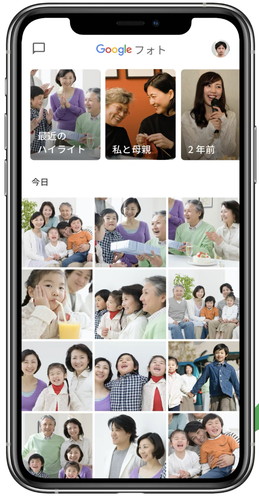
Googleが提供している写真を保存できるサービスです。以前は、容量無制限で利用できましたが、2021年6月から15GBを超えると有料になりました。
googleフォト有料プランの金額は下記の通りです。
| googleフォト 容量 | 月払い金額 | 年払い金額 |
| 15GB | 無料 | 無料 |
|---|---|---|
| 100GB | 250円 | 2,500円 |
| 200GB | 380円 | 3,800円 |
| 2TB | 1,300円 | 13,000円 |
| 10TB | 6,500円 | ― |
| 20TB | 13,000円 | ― |
| 30TB | 19,500円 | ― |
高画質モードでバックアップすると、写真1,600万画素/動画1080p以下のものはそのまま、それ以上のものは写真1,600万画素/動画1080pに縮小されて保存されます。
iCloudと違い、Googleフォトにバックアップを取った場合は、本体から写真を消す作業をしないと本体容量は増えません。
バックアップをした写真や動画は、Googleフォトのアプリかブラウザを通して閲覧できます。バックアップの確認ができたら削除しましょう。
写真などを削除しても『iPhoneストレージがいっぱいです』の表示が消えない時は?

写真や動画、アプリ、音楽データなどを削除しても『iPhoneストレージがいっぱいです』の表示が消えない時は、どうしたらいいのか困りますね。
『iPhoneストレージがいっぱいです』の表示が消えない時は、下記の方法を試しましょう。
- 動画やゲームアプリの重いデータ削除
- 機種変更
- 外部メモリ(USB・SDなど)にデータ移動
これらの方法を試し、空き容量があるにもかかわらず、表示が消えない場合は故障かもしれませんので、Appleに問い合わせてください。
動画やゲームアプリの重いデータ削除
写真などを削除したけれど、まだ『iPhoneストレージがいっぱいです』と表示されている場合、データ消去が足りない可能性があります。
データ容量の重たい動画やゲームアプリを削除すると大幅に空き容量(ストレージ)を増やせます。もう1度、不要な動画はないか、しばらくしていないゲームはないかチェックしましょう。
機種変更
iPhoneを長く使っている場合は、機種変更しデータ容量が大きいiPhoneにしましょう。今使っているiPhoneのデータを削除したくない場合や調子が悪い場合は、機種変更がおすすめです。
古いiPhoneを使っていると、新しいiosにアップデートした時に多くの容量(ストレージ)を使います。自分のデータ管理だけではどうにもならない場合もあります。
機種変更は、本体代金がどうしてもかかりますので最終手段になるかと思いますが、今お使いのiPhoneを長く利用している方は、思い切ってiPhoneのおすすめ最新機種を購入してはいかがでしょうか。
タイミングが合えば、1円スマホならぬiPhoneを1円で購入するキャンペーンも各会社で行っている可能性がありますよ。
外部メモリ(USB・SDなど)にデータ移動
icloudにデータを預ける方法もありますが、外部メモリに簡単にデータをバックアップとる方法があります。
iPhoneの充電口に差し、写真や動画、電話帳をバックアップできるUSBメモリ・フラッシュドライブや充電しながらmicroSDカードに自動でバックアップがとれる商品があります。
USBやmicroSDカードに保存するメリットは、パソコンで簡単に確認でき、写真のプリントアウトが手軽にできます。
クラウドにデータを預けることに少し抵抗のある方や不安な方は、外部メモリを利用してもいいですね。注意点は、外部メモリの多くは、写真や動画、アドレス帳のみバックアップができる商品が多いため、アプリを同時にバックアップしたい方には不向きです。
機種変更するなら容量は気をつけて選ぶ
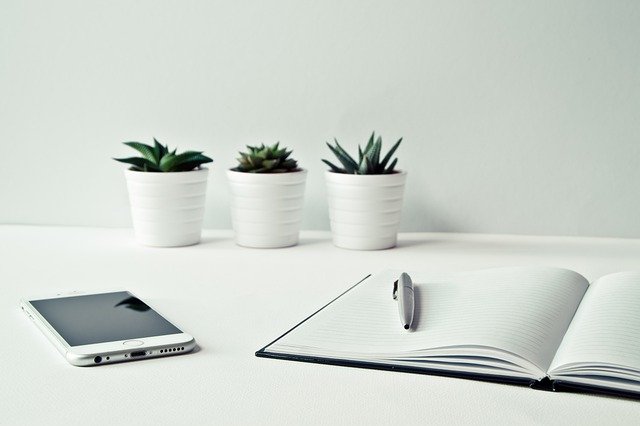
さきほども機種変更について少し紹介しましたが、データを消したり整理しても、ストレージがどうにもならないこともあります。その時は機種変更しなければいけないのですが、新しいiPhoneを購入するときは容量に注意してください。
例えば、今64GBのiPhoneを利用していると仮定します。次回購入機種も64GBを選んでしまうと、新しいiPhoneに旧iPhoneのデータを入れてしまうと何も入らなくなってしまいます。
購入してから2年間は同じiPhoneを利用しようと思うと、旧iPhoneの64GB分のデータとこれからの2年分のデータが入る容量を確保しなければいけないため、128GBでも心配です。
そのような時は容量(ストレージ)256GBまたは512GBを選んだ方がストレスなく利用できそうです。旧iPhoneのデータを入れずに、1からスタートすると言うことであれば128GBでも間に合うかもしれません。
自分のiPhoneの使い方をしっかり考えてから購入してください。これまで全然データを入れてない人でも、今後家族が増えたり、旅行に行くなど撮影の機会が増えそうであれば高容量のiPhoneを選びましょう。
最新シリーズiPhone14の容量はどれくらい?

最新シリーズのiPhone14の容量は、128GB/256GB/512MB/1TBです。
| iPhone | 128GB | 256GB | 512GB | 1TB |
| iPhone14/plus | 〇 | 〇 | 〇 | |
|---|---|---|---|---|
| iPhone14 pro/pro MAX | 〇 | 〇 | 〇 | 〇 |
iPhone14 proシリーズは、1TBまで容量(ストレージ)が用意されています。普通に使用すると1TBは大きすぎるかもしれません。毎日のように動画や写真撮影を頻繁にする人によっては、容量を気にせず撮影ができ嬉しいですね。
最近のiPhoneの写真や動画は、ハイクオリティで撮影ができるため、以前のiPhoneに比べてデータ容量が大きくなっています。また、アプリもデータ容量を使うものも増えていますので、ヘビーユーザーは本体容量に余裕を持って選ぶと後悔しません。
ちなみに、初代iPhoneが発売された時の容量(ストレージ)は、8GBでした。比較するとだいぶ違いますね。
\最新のiPhone 14シリーズをオンラインでお得に50%引きで購入/
iPhoneの容量がなくなったらどうなるかのまとめ

iPhoneのストレージがいっぱいになった人をたくさん見てきましたが、ほとんどの人が機種変更を選びました。容量が足りずにソフトウェアのアップデートができない方は、多くのデータ消去が必要になり、容量が空けられず断念していました。
1番大切な事は、購入時のiPhoneの容量(ストレージ)選びです。写真や動画撮影が多い方やゲームをよくする方は、iCloudを使用していない限り1番小さい容量では間に合わないかもしれませんね。
iPhoneの容量不足に困ったときは今回案内したことを試してみてください。
\最新のiPhone 14シリーズをオンラインでお得に50%引きで購入/